PPT通过相册创建图片演示文稿
来源:网络收集 点击: 时间:2024-05-22【导读】:
PPT通过相册创建图片演示文稿方法/步骤1/6分步阅读 2/6
2/6
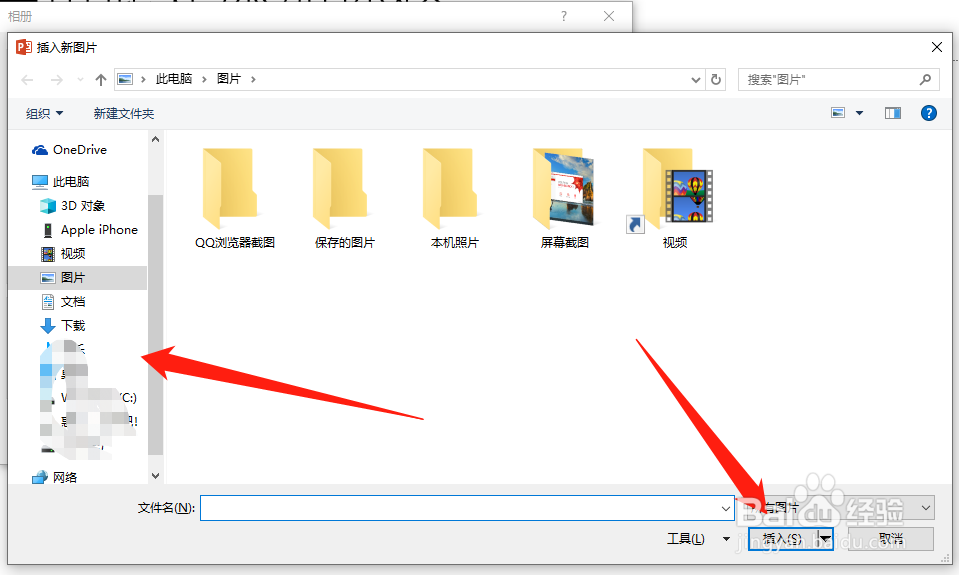 3/6
3/6 4/6
4/6
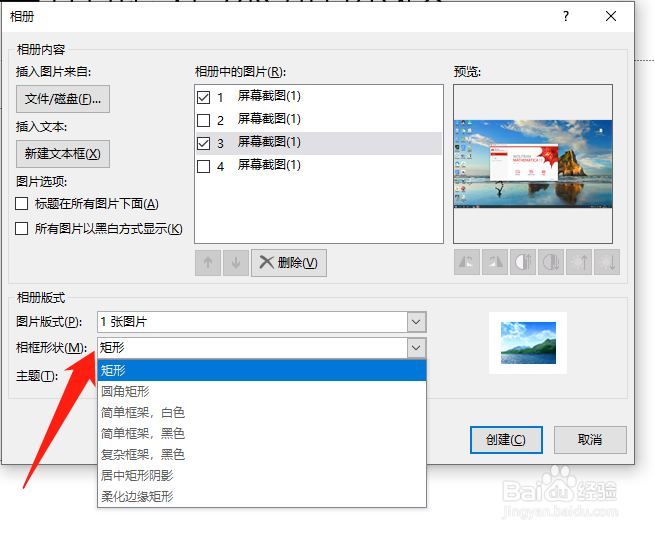 5/6
5/6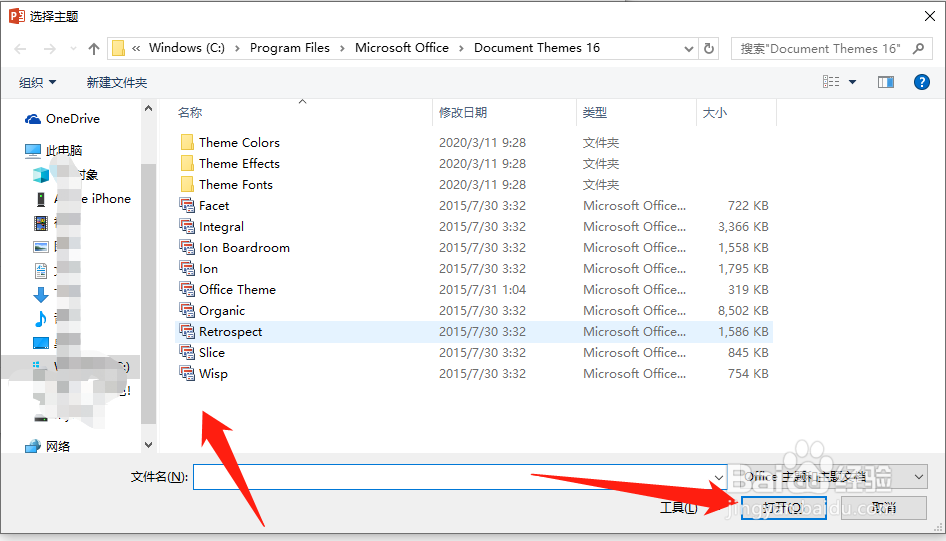 6/6
6/6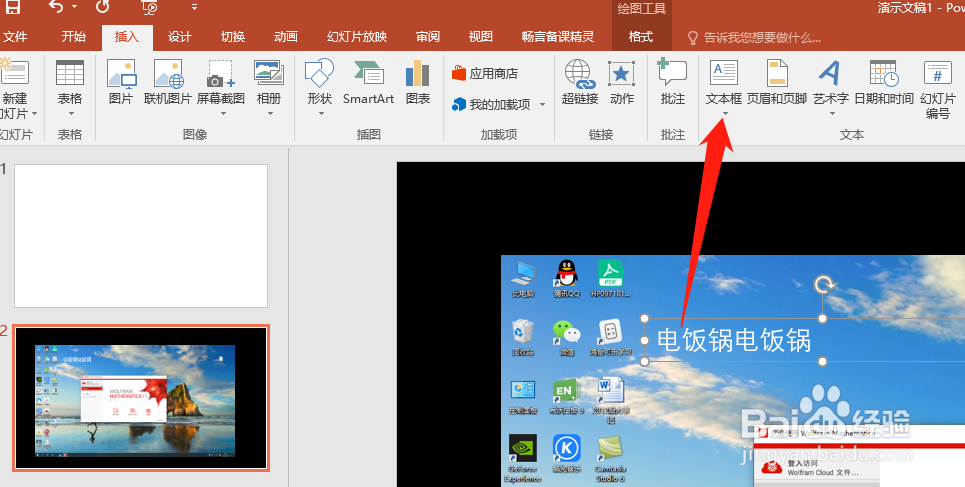
打开PPT演示文稿,选中一张幻灯片,切换到“插入”选项卡,单击“图像”组中的“相册”按钮,在展开的下拉列表彩蚂中单击“新建相册”选项
 2/6
2/6在弹出的“相册”对话框中,单击“文件/磁盘”按钮,打开“插入新图片”对话框,在对话框中选择需要插入相册中的图片,按ctrl键可同时选择多张图片,选择图片后单击“插入”按钮,

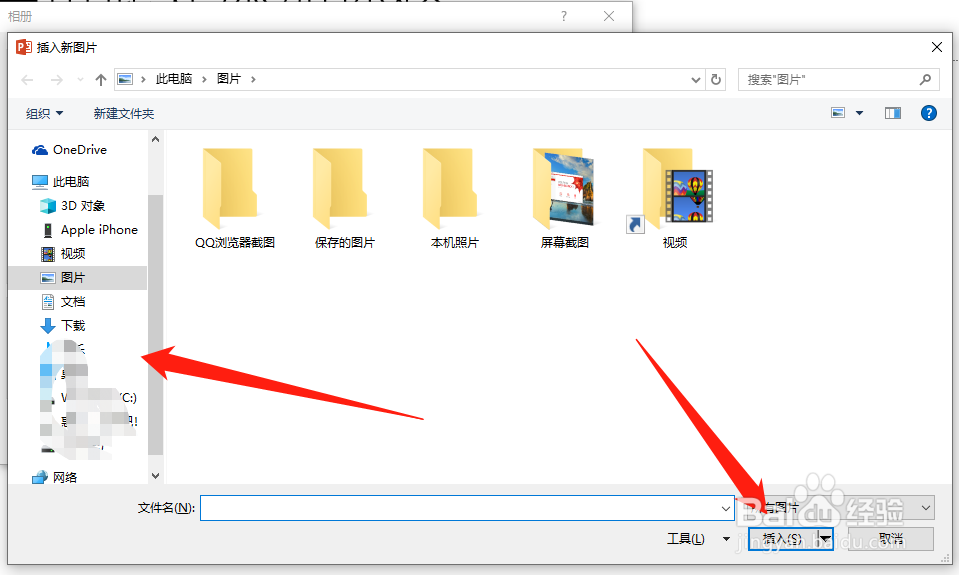 3/6
3/6返回“相册”对话框后,在“相册中的图片”列表中可以查看已插入的图片,点击即可贪速预览,选中一张图片,单击列表下方的上下移动按钮,可调整图片在列表中的排列顺序,这个顺序将决定图片在相册中的放置顺序
 4/6
4/6在“图片版式”下拉列表中可选择图片在相册中的版式,在“宿扯祝相框形状”下拉列表中选择图片相框的形状

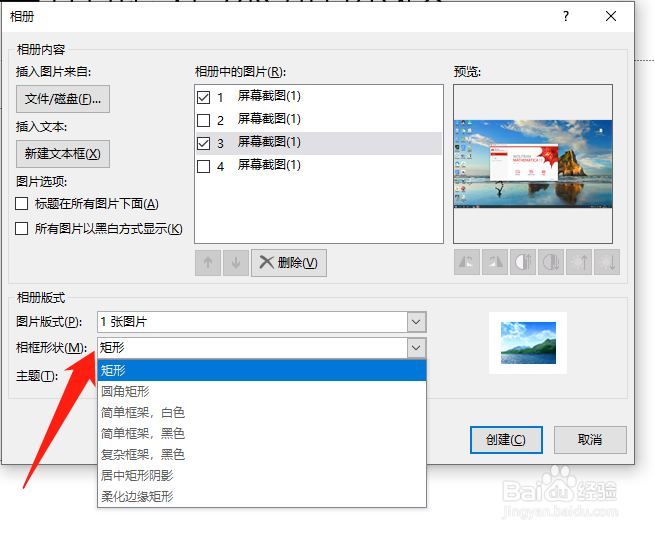 5/6
5/6单击“主题”文本框右侧的“浏览”按钮打开“选择主题”对话框,使用该对话框选择相册主题,然后单击“选择”按钮将该主题应用到相册
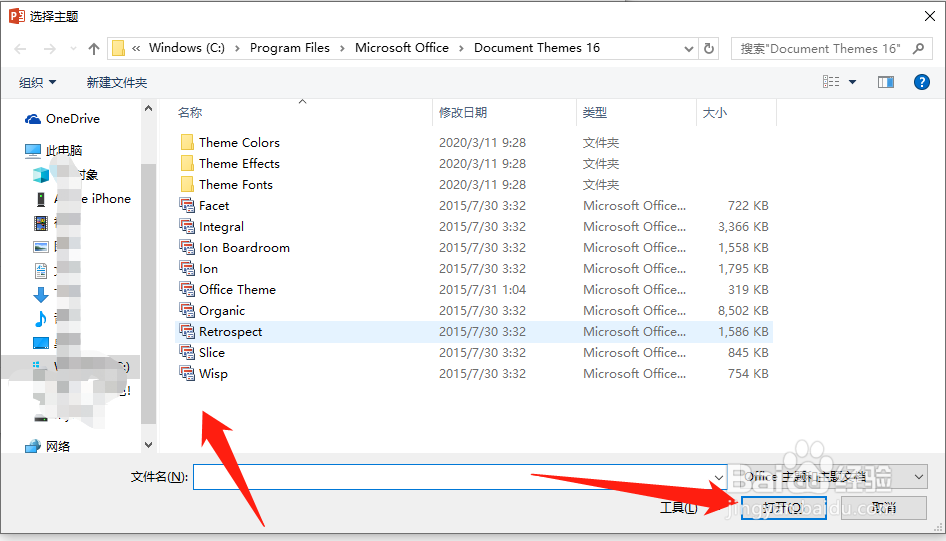 6/6
6/6单击创建后,在PPT中选中一张图片,单击插入中的“新建文本框”按钮可为该图片添加一个文本框,输入文字后保存即可。
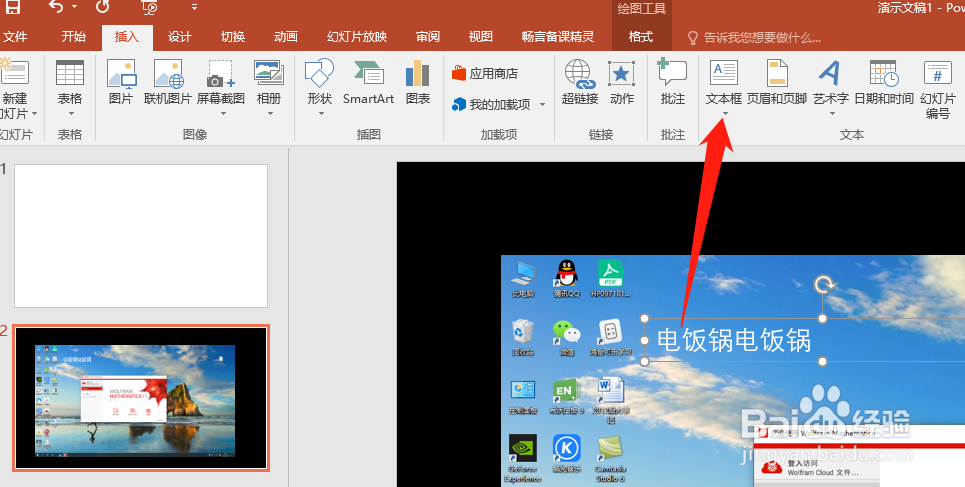
版权声明:
1、本文系转载,版权归原作者所有,旨在传递信息,不代表看本站的观点和立场。
2、本站仅提供信息发布平台,不承担相关法律责任。
3、若侵犯您的版权或隐私,请联系本站管理员删除。
4、文章链接:http://www.1haoku.cn/art_828540.html
上一篇:百度APP学习模式怎么开启
下一篇:怎样办理商标注册?商标注册流程是怎样的?
 订阅
订阅